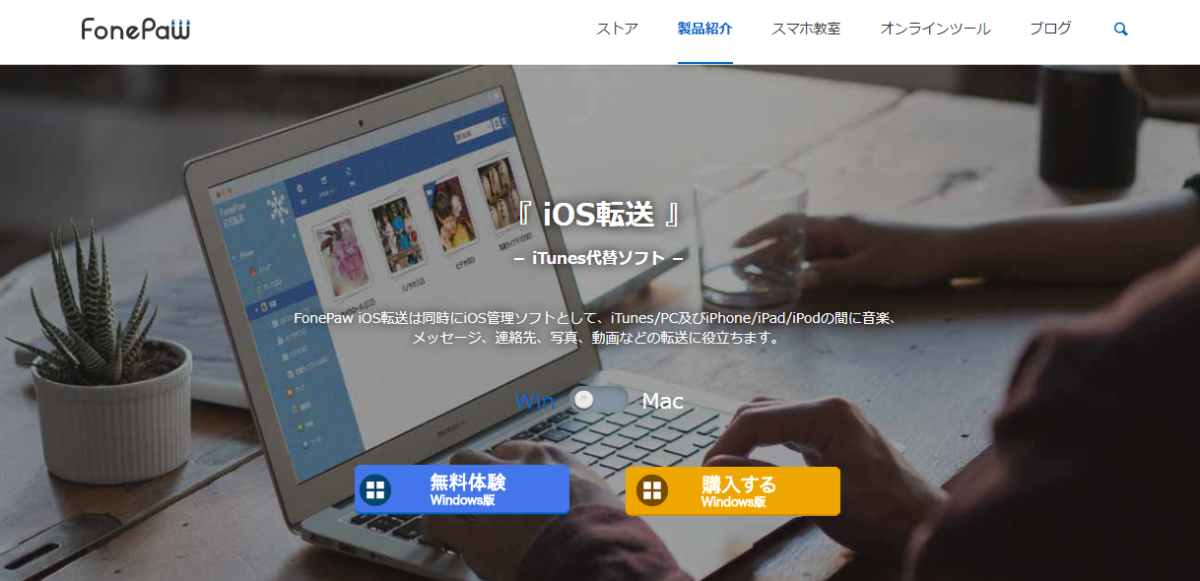
ココがダメ
なんで? iTunesはこんなにも使いづらい!?
というのが本音で、音楽をiPhoneに転送するだけでも、iTunesからだと未だによく理解できません。
結局、フリーソフトなどの転送ソフトを使って音楽などを転送していましたが、今回、「FonePaw iOS転送」というソフトを使って実際にやってみました。
iOS転送のインストール
画面ページの無料体験からダウンロードしてインストールしました。
私のパソコンはWindows10なので、Win版を無料体験をダウンロードしてみました。
ファイルをクリックしてインストールは流れにそってシンプルです。5分もあればインストールは完了しました。
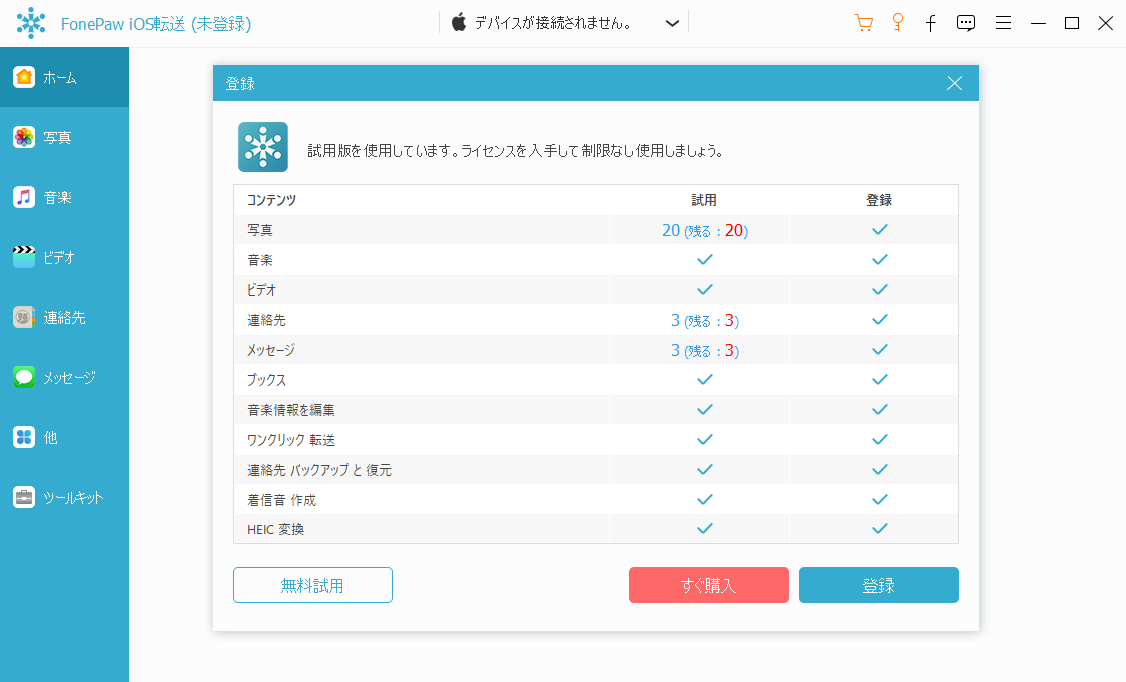
最初に起動した画面ですが、
さらに詳しく
ん!?もしかして、音楽は制限なし?
ですかね?制限無しなら、私の使用用途は今のところ音楽しかiPhoneには転送しないので、有料版を購入しなくてもいいですよね。
ちなみに、自動でWEBブラウザが起動して販売サイトが表示されていました。
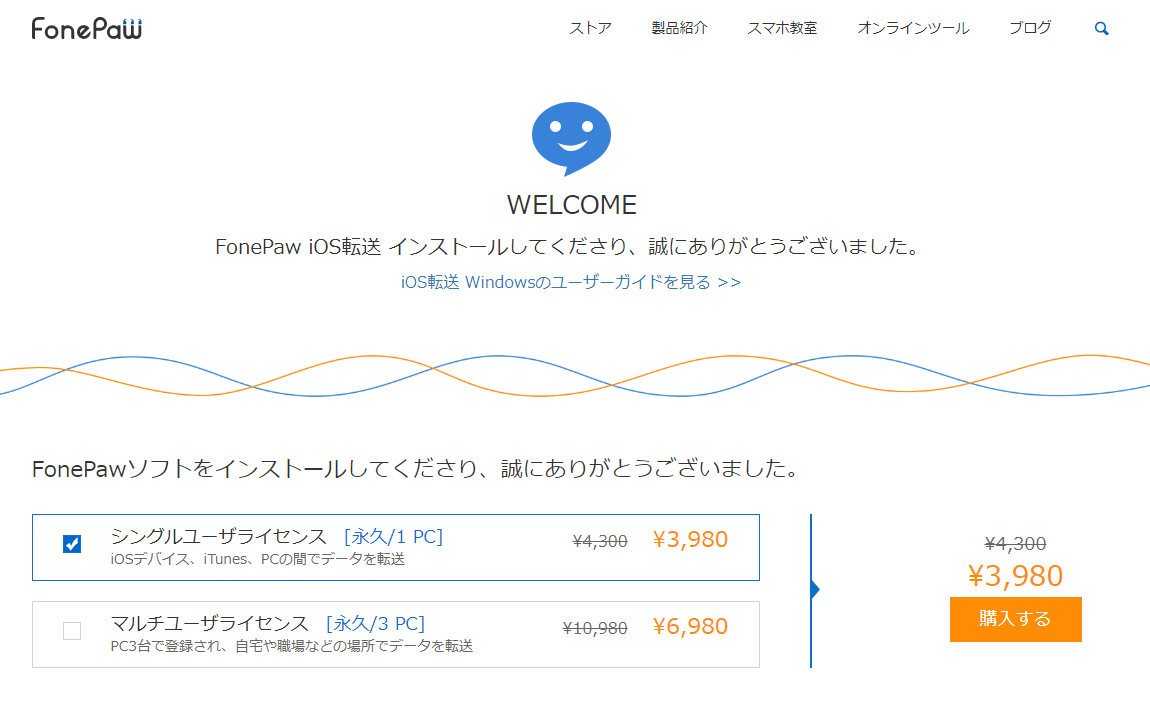
パソコン1台で使用するなら、3,980円なので糞高くないので試用してよかったら購入しても痛くない値段ですね。
※ブログ書きながら試用しているので、高いか安いかは最後にまとめでコメントしますので参考にしてください。
無料試用にてデータをPCへ転送
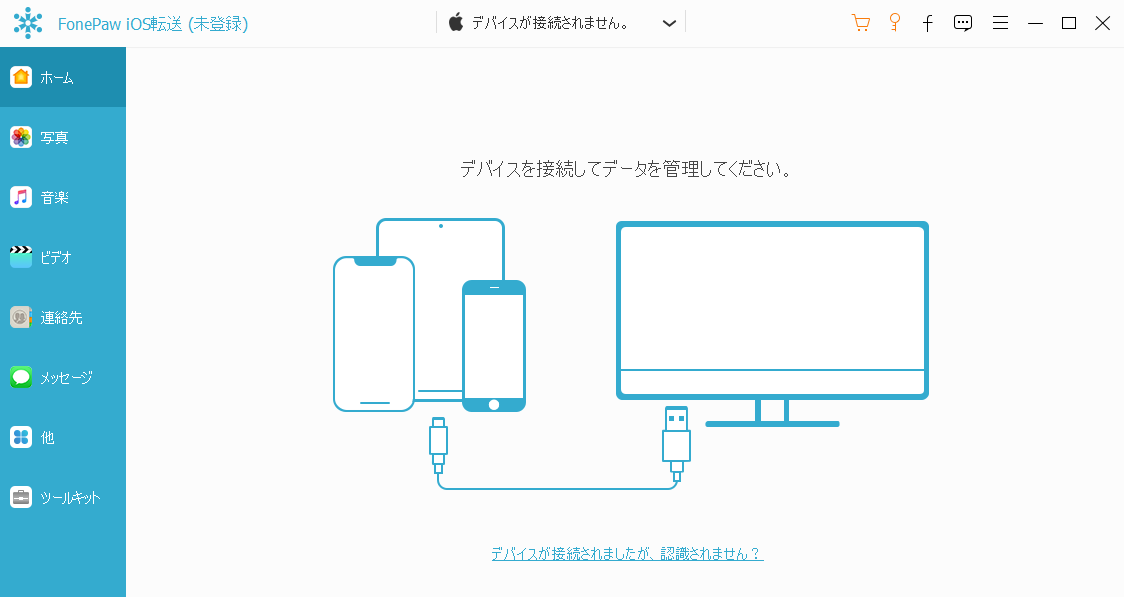
上の様な画面が出ていますので、さっそくiPhoneを接続してみました。
相変わらずですが、私、まっつんつんは、
ココに注意
マニュアルなど一切読みません
感覚的に操作できるかどうかのシンプル性に重要性を感じています。
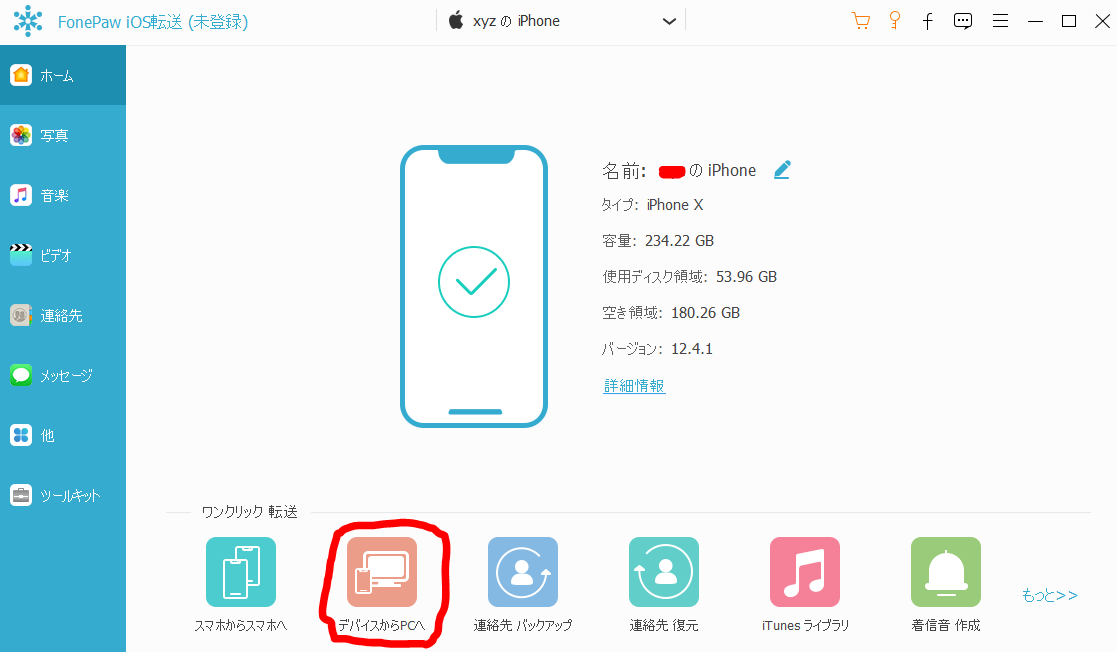
今のところ分かりやすいですね。
パソコンへデータを転送するには、「デバイスからPCへ」という所から行けばいいって事がスグに分かりますね。
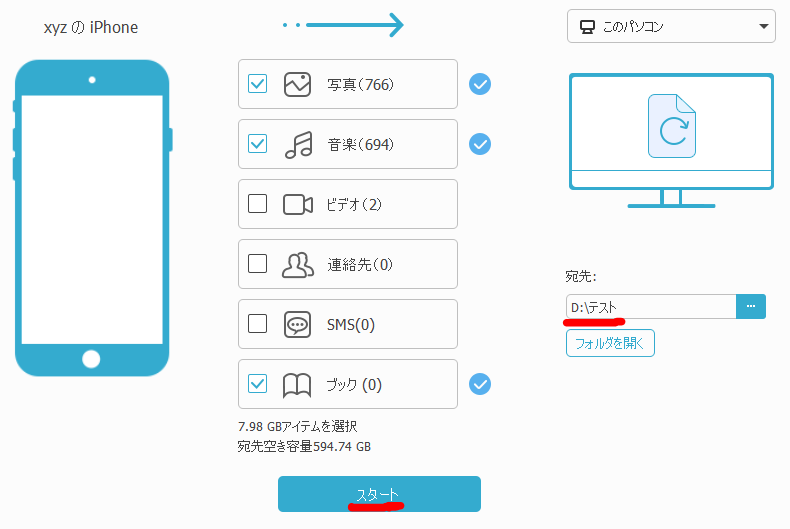
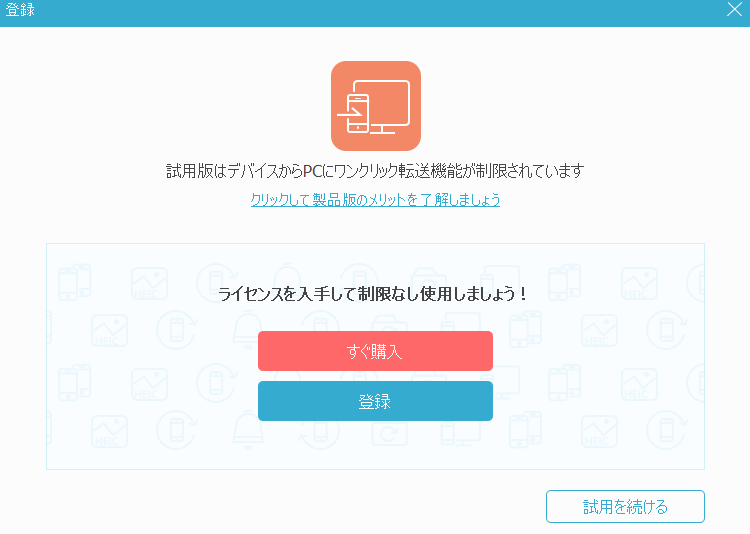
試用版はデバイスから・・・・制限されています
やっぱりコウナルノネ!!
注意ポイント
最初から使えないなら、操作を直前までさせるような真似は止めて欲しいですね。
無料試用とかのソフトは、この手の作戦で売れるとおもっているのでしょうか!?
じゃ、ワンクリックじゃなく転送するにはどうするの?
何となく感覚で、左にある「音楽」という項目をクリックするとiPhone内の音楽が出てきたので、試しに2個選択してみました。
そして、メニュー見るとPCのようなアイコンがあるので、クリックすると、「PCへエクスポート」というメニューがでてきました。
シンプルで分かりやすいですね。
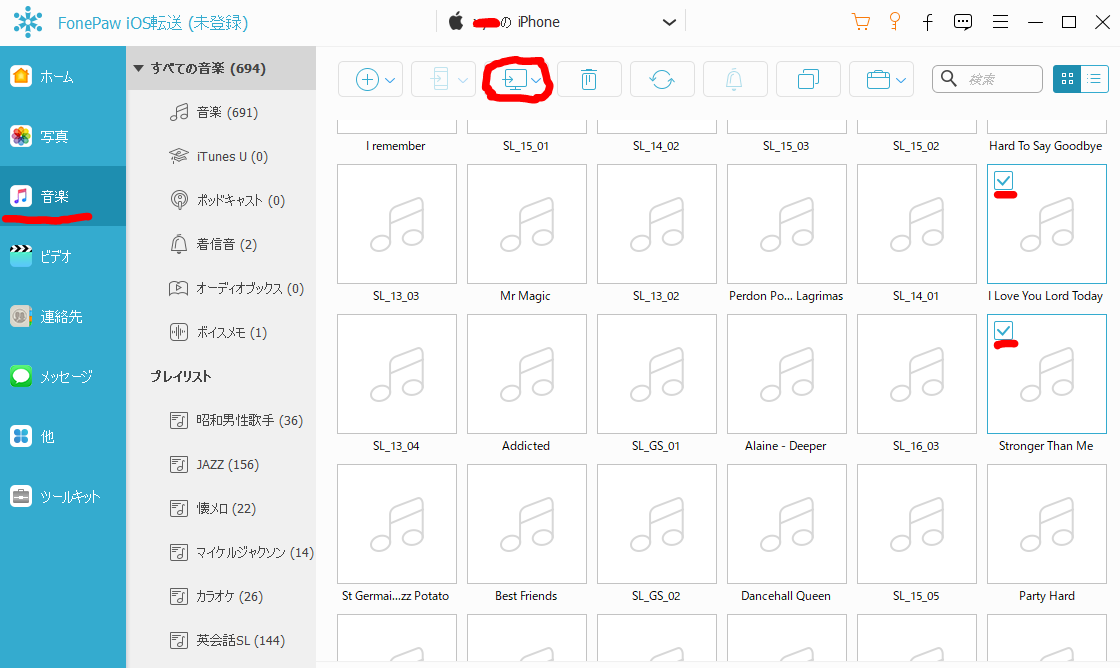
さっそく、「PCへエクスポート」させてみました。
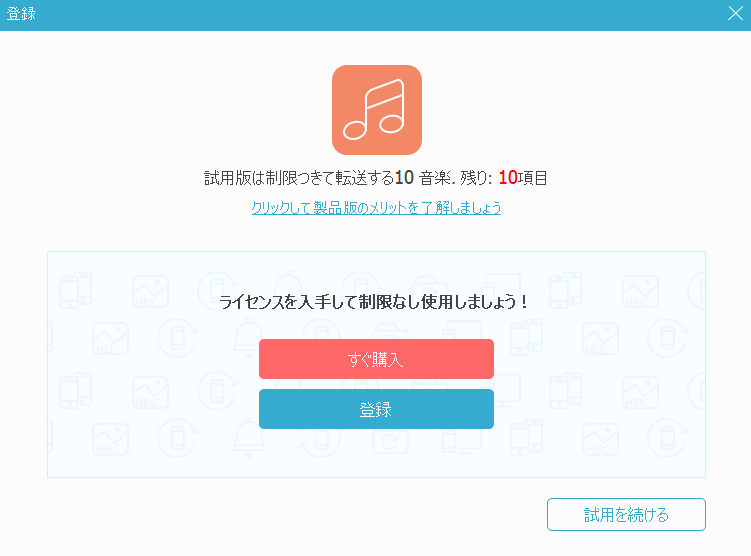
なんですか!?
ココに注意
結局は、10曲の制限あるじゃん!?
最初から言ってよ~~~
使ってみて良ければ買えない値段じゃないんだからさ~購入しますよ!
最初から制限あるよって表記した方が誠実さを感じてもらえると思うのですけどね。
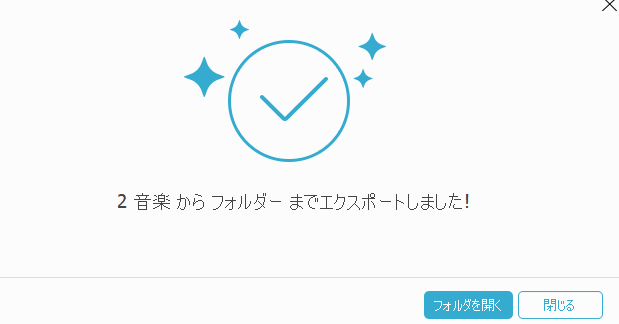
ところで、結果の方は、ちゃんとPCの方へエクスポートされており、
ココがおすすめ
操作性がシンプルで便利
です。
次に、パソコンからiPhoneへの音楽転送を実験してみたいと思います。
音楽データをiPhoneへ転送
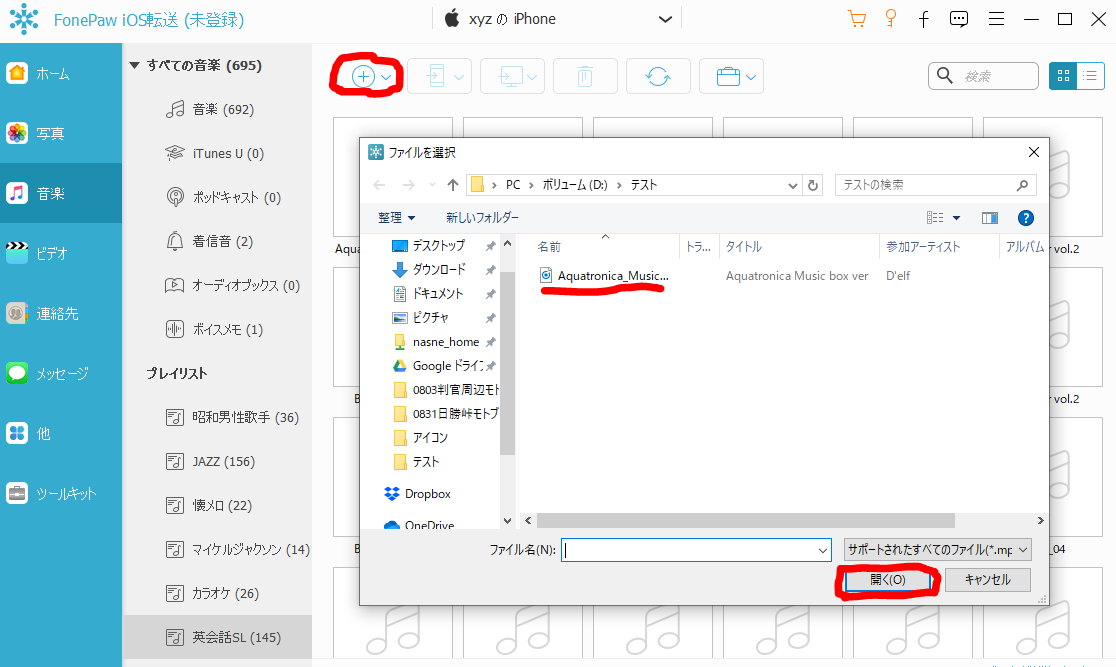
このソフトは感覚的に操作法が分かるので助かりますね。
それだけシンプルで使いやすいですね。
パソコンの音楽を、iPhoneに転送ですが、メニューボタンの”丸+”ボタンをクリックすると、ファイルの追加というのが出てきました。
つまり、現在「音楽」という画面左メニューボタンが押されている状態なので、感覚的に、音楽にファイルが追加されるという事が理解できました。
さらに、私のiPhone環境のプレイリスト「英会話SL」という項目を選択していたので、プレイリストにも追加されるという事も理解できました。
結果は、想定どうりの
ココがポイント
希望の場所に音楽データが転送
できました。
ちょっと追記です!!
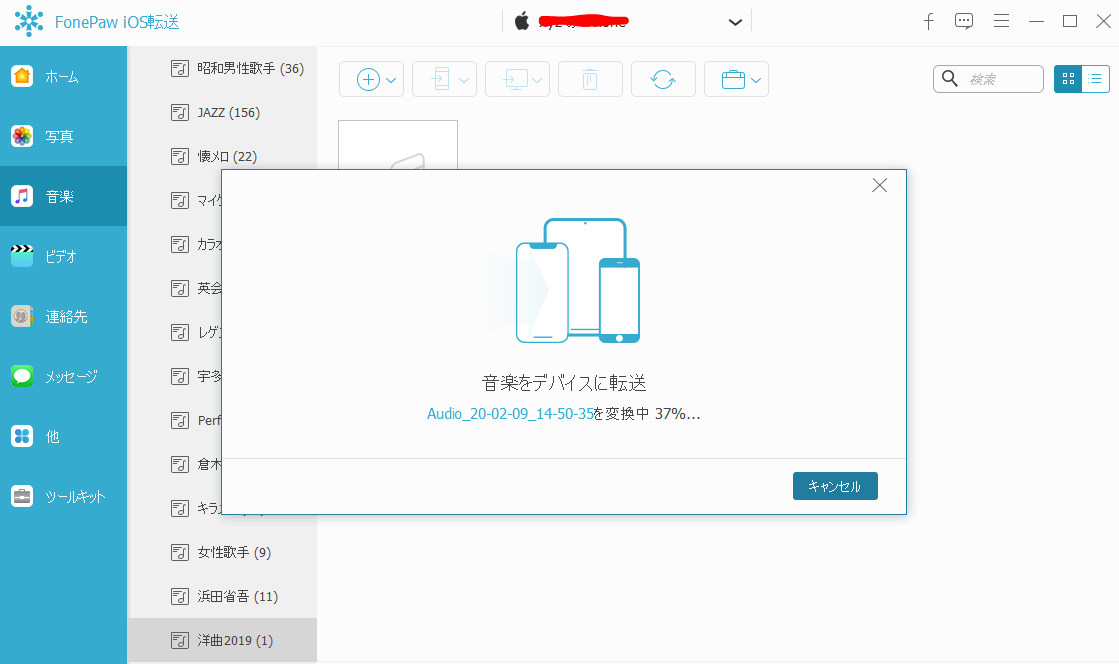
WMA形式の90分程度の音楽ファイルを転送しようとしましたが、
ココがおすすめ
MP3に自動で変換してくれて転送
がされました。
自分としてはちゃんと音楽が聴ければファイル形式など拘りません。スマホの方としては、MP3の方が容量の節約になるので、この辺の気遣い的な処理は助かるかもしれませんね。
その他の機能とまとめ
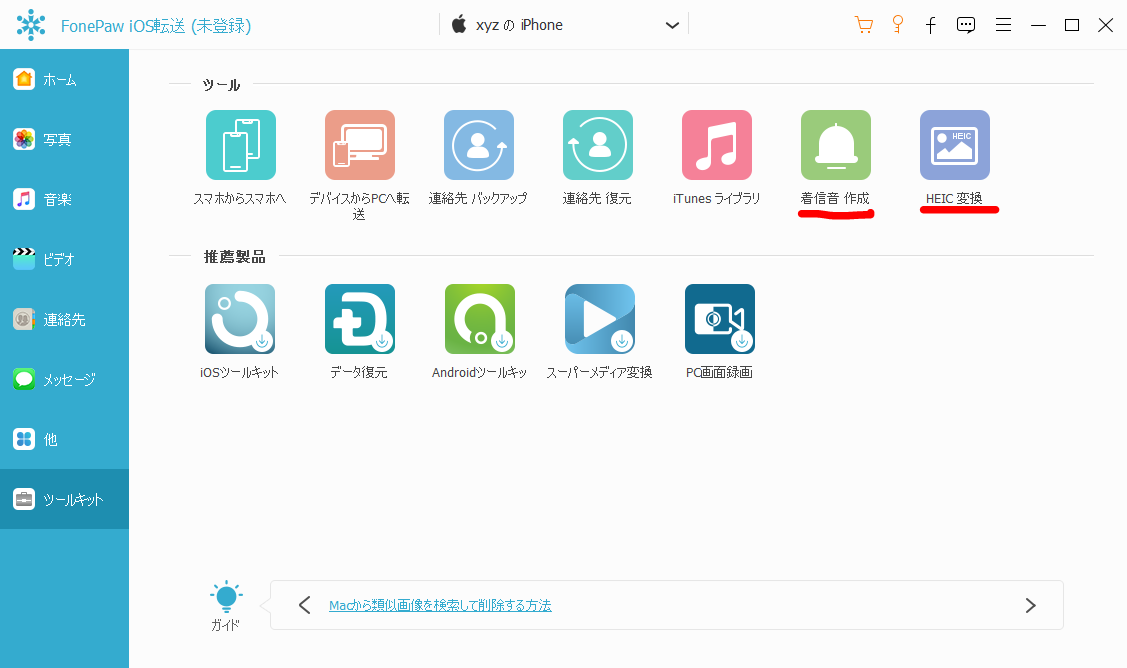
だいたいひとつのソフトは、何種類かの機能を使えば、そのソフトの操作性が分かるものです。
このソフトは、操作性がシンプルで使いやすいソフトだと思います。
ただ、最近ではスマホのほとんどがクラウドでバックアップ管理などもされるので、その仕組みが理解できる人間にとっては必要のないソフトです。
でも、
メモ
●シンプルにスマホのデータを自分のパソコンで管理したい。
●音楽を簡単にスマホに転送して持ち歩きたい。
という人にとっては本当に便利なソフトではないでしょうか。
私みたいな、音楽をiPhoneに転送する度に、フリーソフトを探して時間をかけて転送するようなことをしている人間にとっては、ひとつくらい購入しても良いソフトかもしれません。
※無料体験版のままでは本当に体験だけで終わります。
ちなみに、FonePawというメーカーは、他にもいろんなソフトをだしているようですね。興味のある方はどうぞ!
iTunesでのスマホ転送が嫌いな人にお勧め
現在、
ココがポイント
AppleMusicが6000万曲が3ヶ月無料
ってことをやっているので、申し込んでみました。
iTunesでiPhoneのスマホに音楽データを転送しようとしましたが、マジで使いずらいし分かりません。
そこで、思い出したように、FonePawのios転送を思い出して使ってみました。
ちなみに、あれからライセンスを購入して使っていて制限はない状態でやってみましたが、iTunesが理解できなくても、このソフトなら感覚的に音楽をスマホに転送できます。
ココがおすすめ
iTunesが嫌いな人は、FonePawのios転送はおススメです。
TuneMobie Apple Music Converterで変換して音楽を楽しみたい!
